문서 번호: 000069982
如何使用 Avamar 安装程序(AVI)安装 Avamar 的 avp 修补程序
요약: 此过程介绍如何在 Avamar 服务器上安装各种热修复程序。
문서 콘텐츠
증상
此知识库文章的目标是为用户提供上传和安装热修复程序 Avamar 的说明,以解决 ESA/ETA/问题。
원인
Avamar 利用 Avamar 工作流程序包(AVP)来自动执行完成此活动所需的软件步骤。尽管这是一个自动化过程,但会监视进度并响应用户输入,包括在操作过程中可能出现的任何错误。
要求:
- 在 Avamar 服务器上安装了有效的许可证
- Avamar 系统运行状况良好且运行正常
- Internet Explorer、FireFox 或 Chrome web 浏览器。
- 下载热修复程序
- 将修复程序上载到 Avamar。
- 安装热修复程序。
해결
下载热修复程序
下面是在 Avamar Virtual Edition 和下载的产品页面下发布热修复程序的示例。

使用 Avamar 安装管理器将修复程序上载到 Avamar
使用命令行上载文件在附录 A 方法1中进行了共享。以下步骤显示如何使用 Avamar 安装管理器上载文件。检查附录上有关上载热修复程序中提供的视频。
- 在 web 浏览器 URL 地址框中,键入:

- 使用 root 和 root 凭据登录到安装管理器。
- 导航至 Repository (存储库 )选项卡,然后上载所需的 avp 文件。
- 上传程序包需要时间。您可以在屏幕上检查进度活动。
- 如果 avp 文件被拒绝,请检查 Avamar 版本和 avp 版本是否匹配。

使用 Avamar 安装管理器安装热修复程序
如果需要重新登录 Avamar 安装管理器,请按照以下步骤进行操作。
- 在 web 浏览器 URL 地址框中,键入:
https://< avamarserver >/avi/或 https://< avamarserver >: 7543/avi/for 新版本。
其中 < avamarserver > 是 Avamar 服务器的 hostname 或 IP 地址。使用 root 和 root 密码登录。
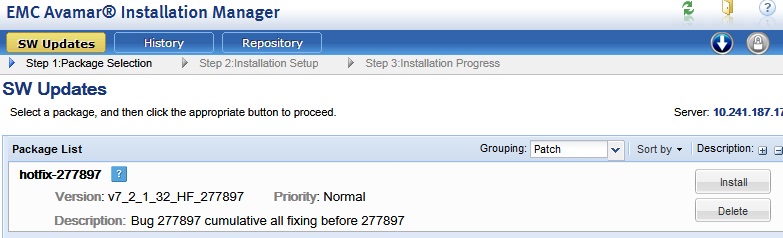
注:最多可能需要15分钟的时间才能显示程序包。单击窗口右上角的 refresh (刷新)按钮以刷新程序包列表。
- 当显示 Avamar 热修复程序包时,单击 Install (安装 )按钮以执行工作流。
- 此时将显示 " 安装设置 " 屏幕(如下所示):
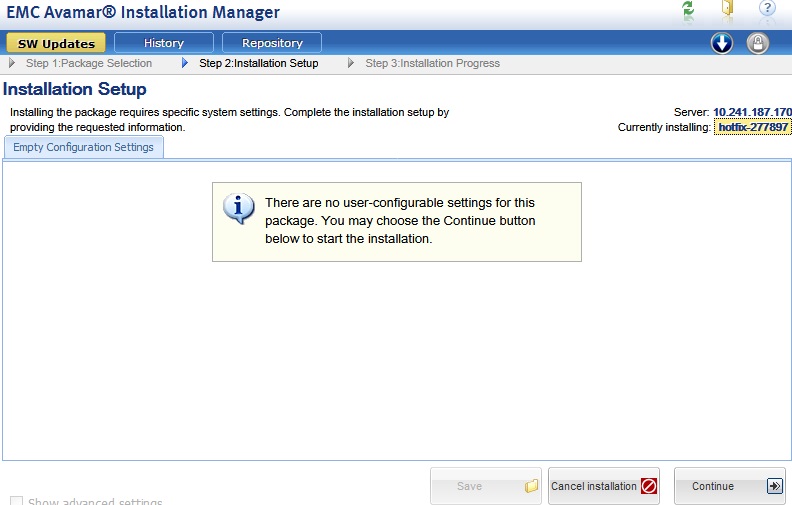
- 单击屏幕底部的Add user(添加用户)。
- 安装将运行并显示其进度。
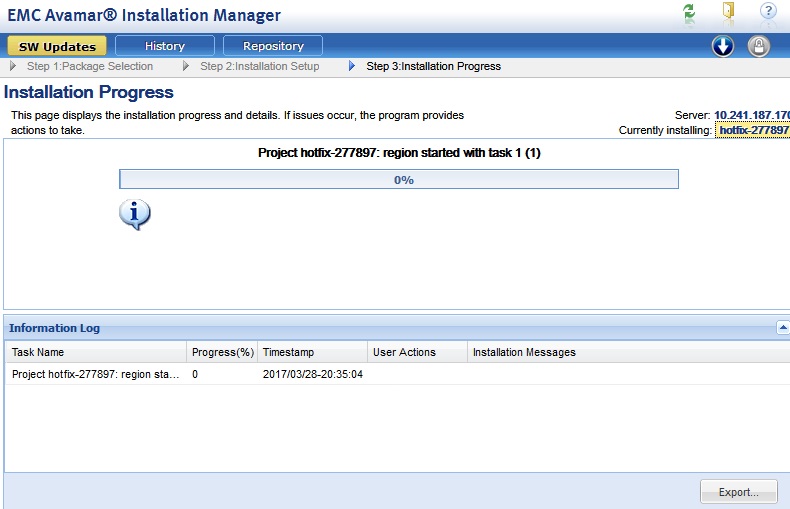
安装完成后,进度页面将在页面底部的信息日志中显示 "已完成的修补程序-xxxxxx"。此过程已完成。注销并退出 Avamar 安装管理器。
累积热修复程序安装
注意:安装修补程序或累积修补程序后,可能需要升级 Avamar 管理员 GUI (MCGUI)。如果存在版本不匹配的情况,请在打开 Avamar 管理员 GUI 时显示警告消息。在这种情况下,需要进行更新。有关详细信息,请参阅 Avamar 管理员指南 "安装 Avamar 管理员"。
对于此过程中的任何问题或问题,请联系客户代表或致电 DELL EMC 客户支持,网址为https://www.dell.com/support/home
추가 정보
方法1:
- 下载相应 Avamar 版本的 AVP 热修复程序文件。
- 以管理员用户身份登录到 Avamar PuTTY。
- 将 AVP 从下载位置拷贝到 Avamar 服务器目录/usr/local/avamar/src/。
- 将 AVP 文件移动到程序包目录。
例如:
root@utility: ~/#: cd/home/admin/me/
root@utility:/home/admin/me/#: ls
v18_1_0_33_mc_cumulative_201808. avp
root@utility:/home/admin/me/#: mv v18_1_0_33_mc_cumulative_201808. avp/data01/avamar/repo/packages/
root@utility:/home/admin/me/#: ls/data01/avamar/repo/packages/
V18_1_0_33_mc_cumulative_201808. avp
root@utility:/home/admin/me/#: ls-ltrh/Data01/avamar/repo/packages/
total 373M
-rw-r--r--1 avi avi 373M Dec 3 15:45 v18_1_0_33_mc_cumulative_201808. avp
方法 2:
- 下载相应 Avamar 版本的 AVP 热修复程序 文件。
- 登录 Avamar 安装管理器。
- 导航至 Repository (存储库 )选项卡并上传所需的 AVP。
附录 B:
如何检查以前安装的热修复程序。
- 登录 Avamar 安装管理器。
- 导航到 历史记录 选项卡,以检查以前安装的热修复程序。
 h.
h.
문서 속성
영향을 받는 제품
Avamar
제품
Avamar, Avamar Client, Avamar Data Store, Avamar Desktop/Laptop Option, Avamar Server, Avamar Virtual Edition
마지막 게시 날짜
11 10월 2022
버전
6
문서 유형
Solution